PS如何制作漂亮的晕影效果?
1、第一步,在PS中打开要调整的图片。

2、第二步,在背景层上方新建色阶调整层。高光滑块向左移,将图片整体压暗。
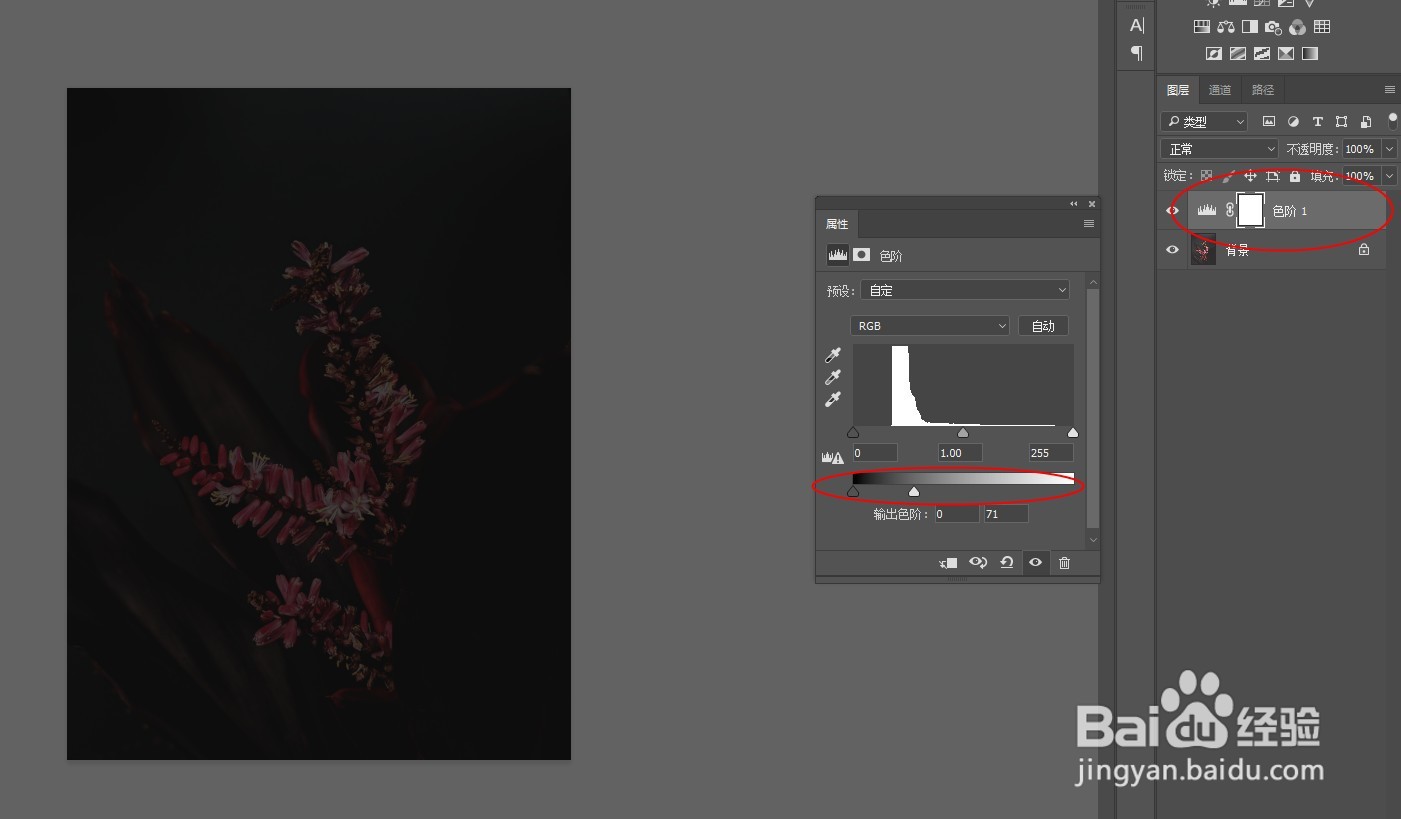
3、第三步,在蒙版上,用椭圆选框工具画个椭圆,填充黑色。ctrl+t调整椭圆的角度和大小。
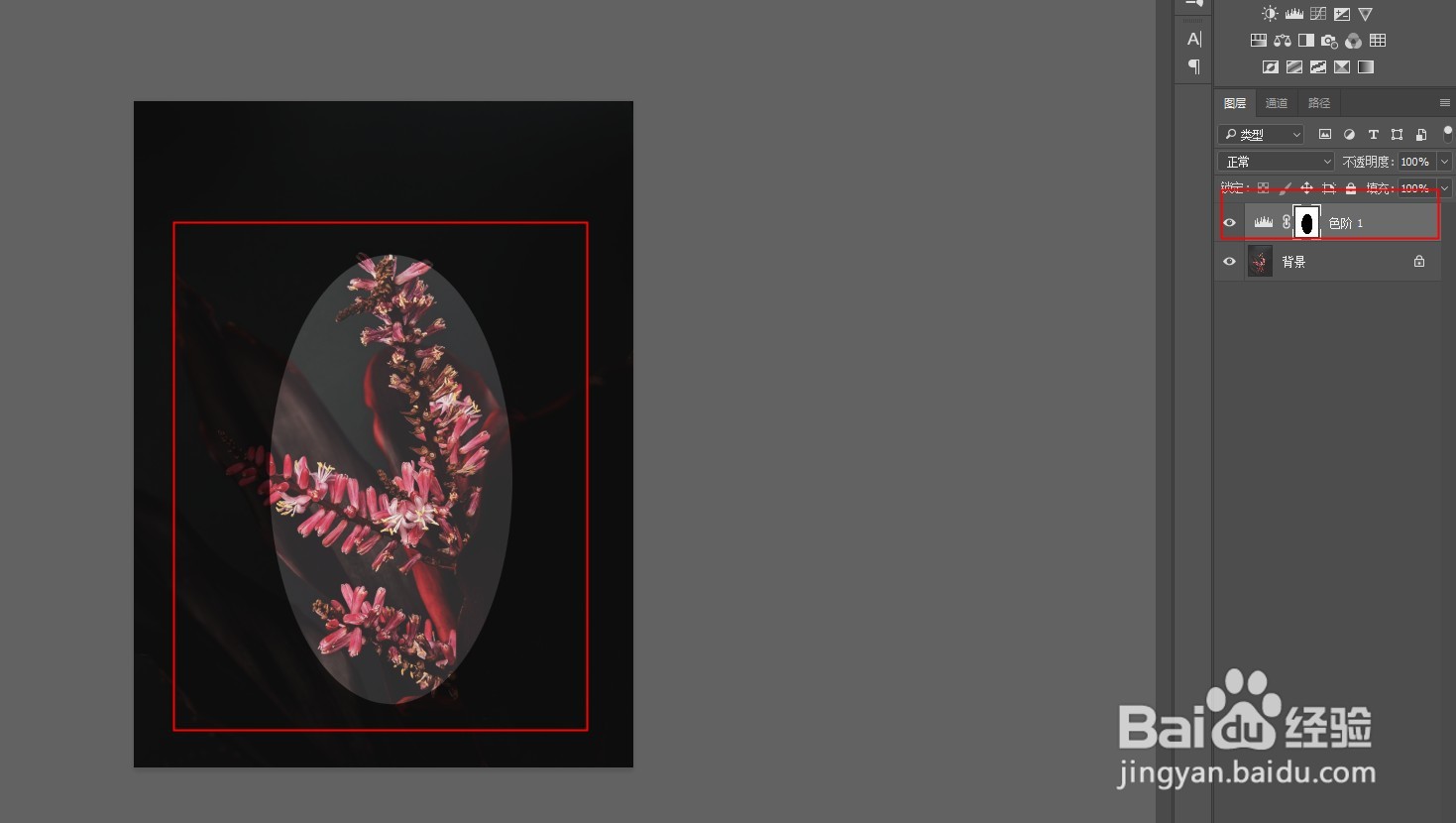
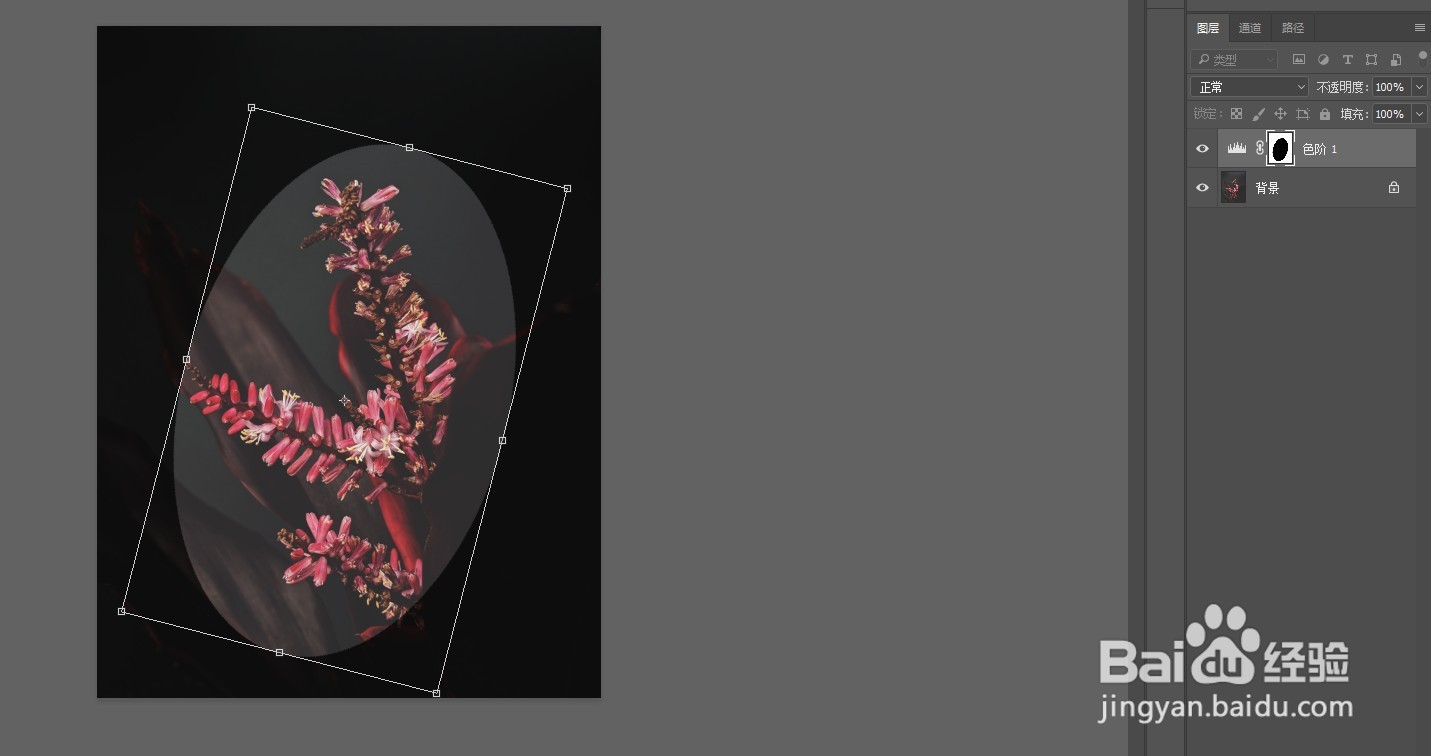
4、第四步,双击打开色阶面板,点开蒙版面板,单击选择蒙版图标,激活设置项,将羽化值拉高,使蒙版中的椭圆范围区过渡自然。
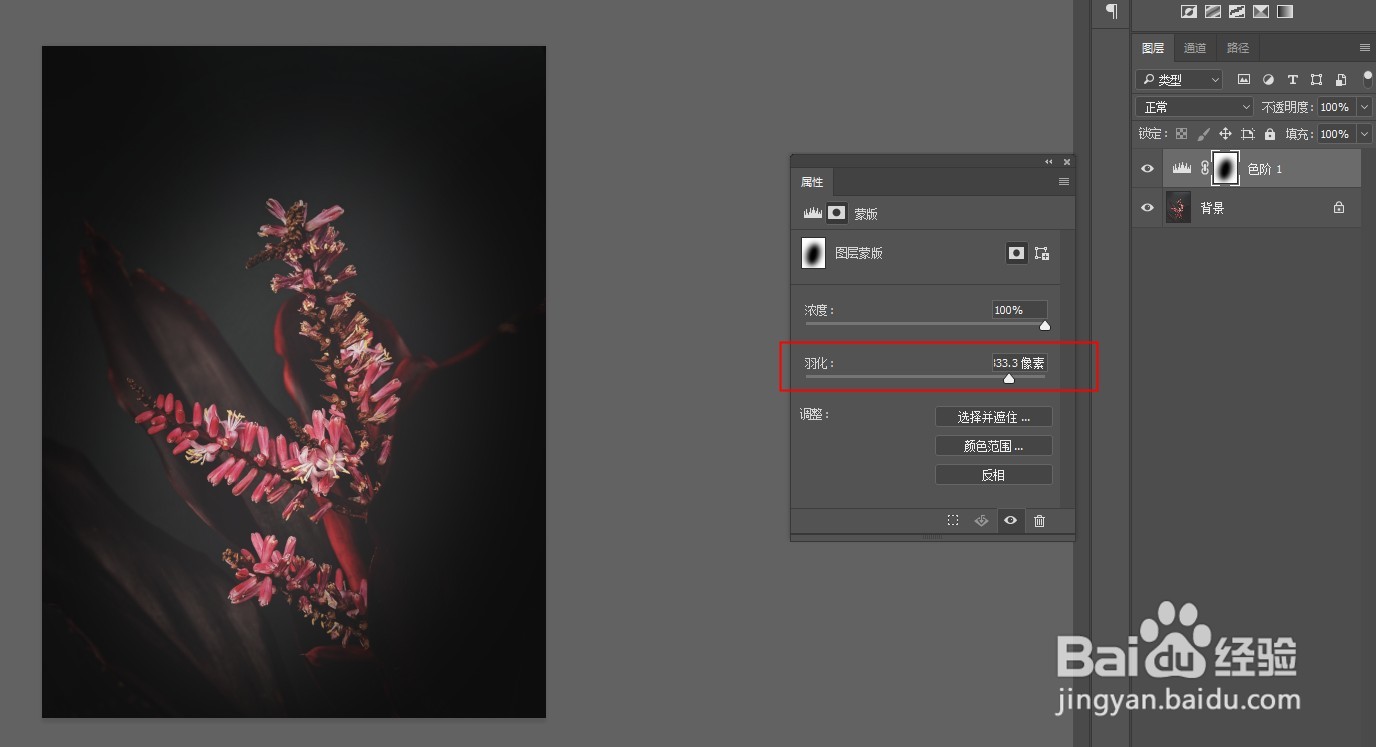
5、第五步,返回色阶调整面板,选择红通道,将暗部滑块向中移动,让背景变绿。
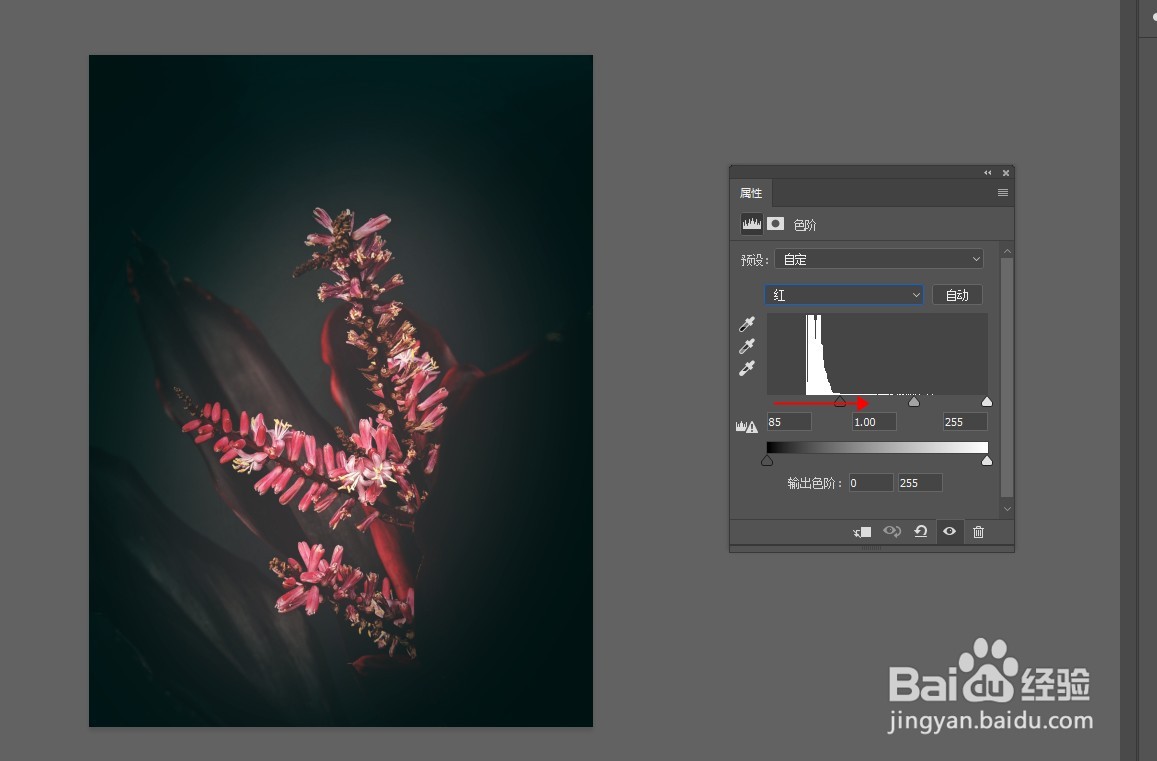
6、第六步,新建曲线调整面板,提亮高光。
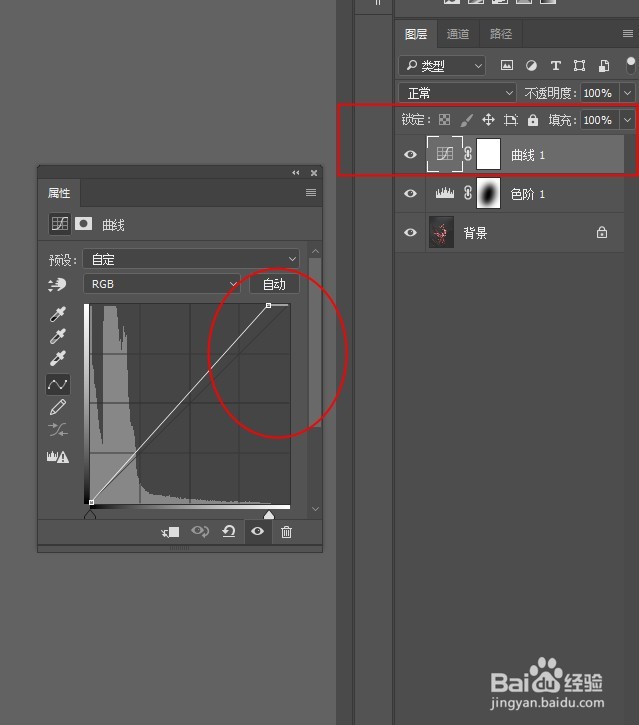
7、第七步,最终效果对比如图:
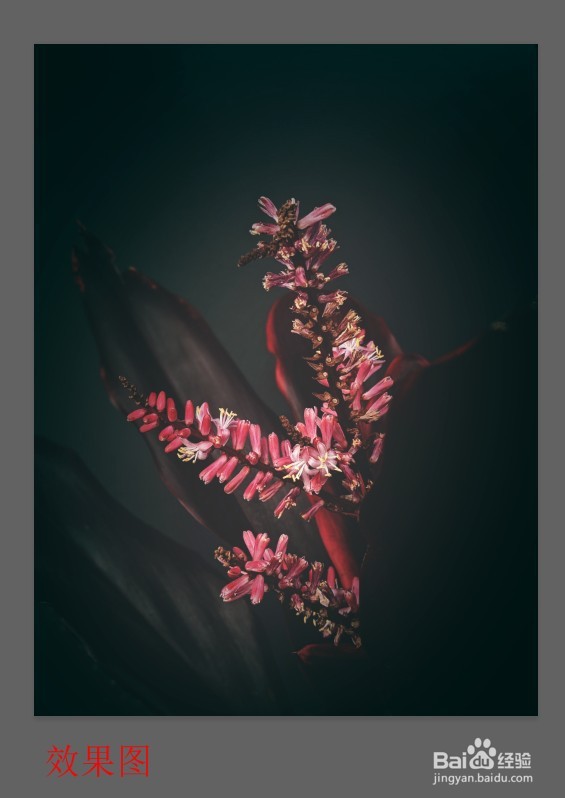
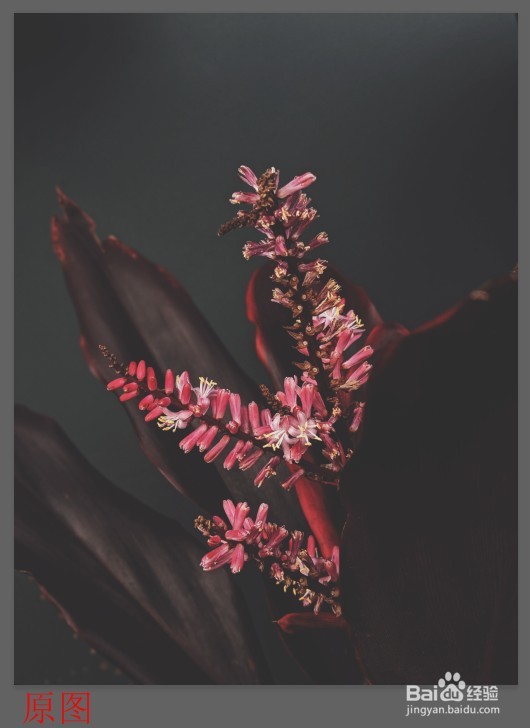
1、在PS中打开要调整的图片。
2、在背景层上方新建色阶调整层。高光滑块向左移,将图片整体压暗。
3、在蒙版上,用椭圆选框工具画个椭圆,填充黑色。ctrl+t调整椭圆的角度和大小。
4、双击打开色阶面板,点开蒙版面板,单击选择蒙版图标,激活设置项,将羽化值拉高,使蒙版中的椭圆范围区过渡自然。
5、返回色阶调整面板,选择红通道,将暗部滑块向中移动,让背景变绿。
6、新建曲线调整面板,提亮高光。
声明:本网站引用、摘录或转载内容仅供网站访问者交流或参考,不代表本站立场,如存在版权或非法内容,请联系站长删除,联系邮箱:site.kefu@qq.com。
阅读量:83
阅读量:80
阅读量:106
阅读量:114
阅读量:61